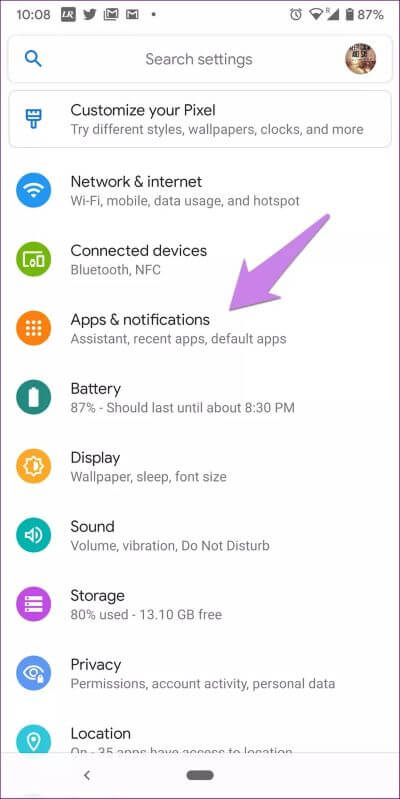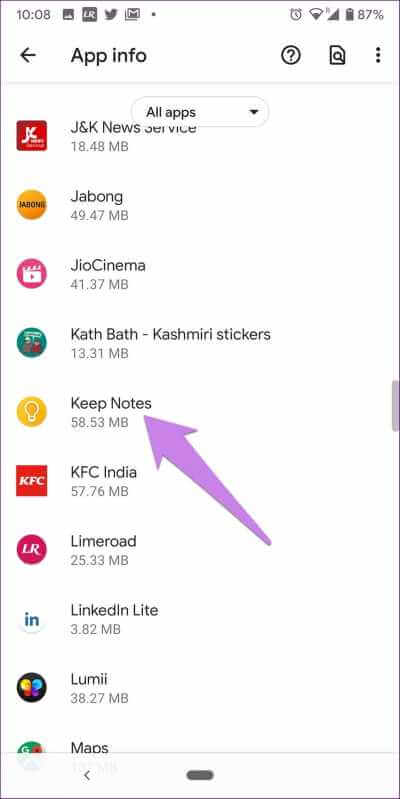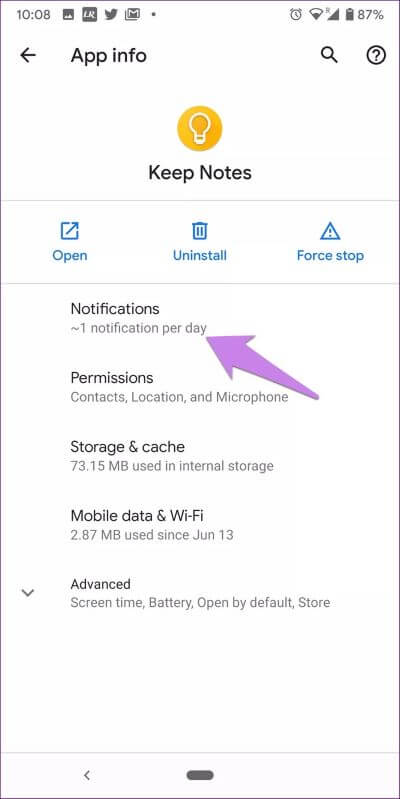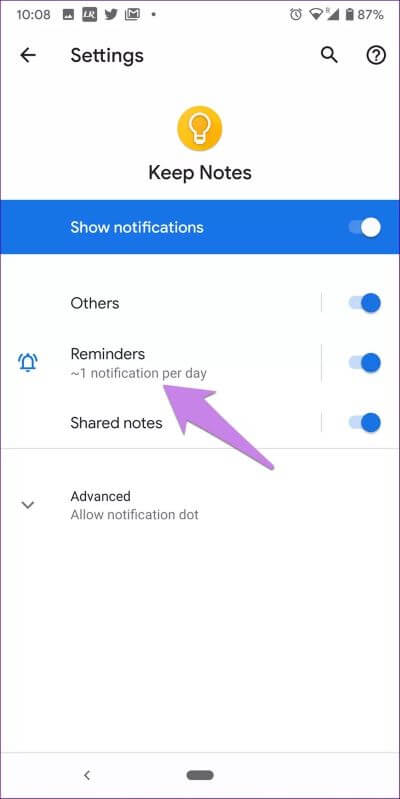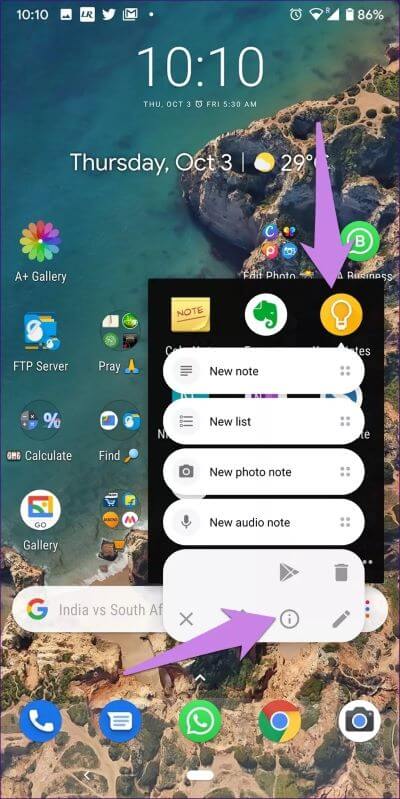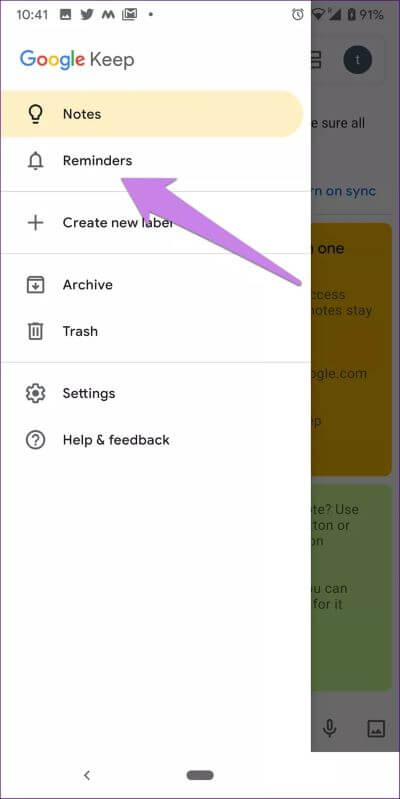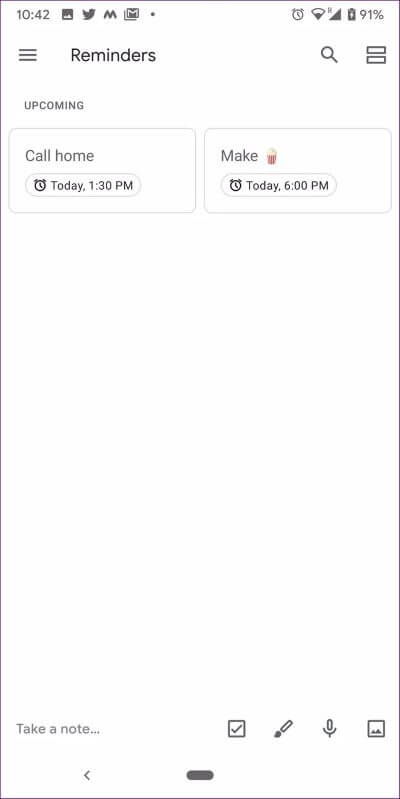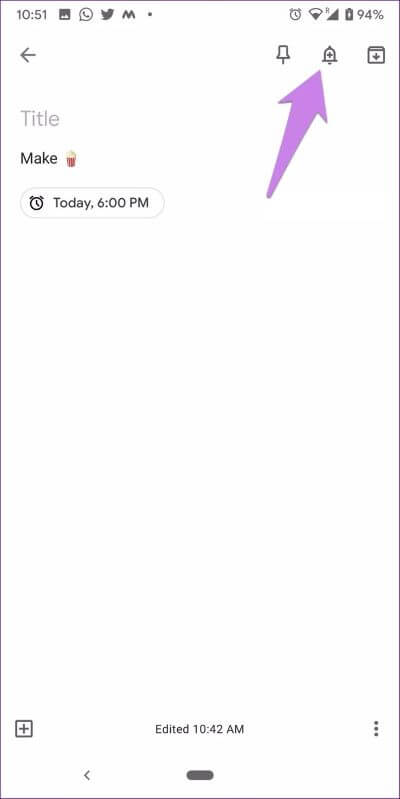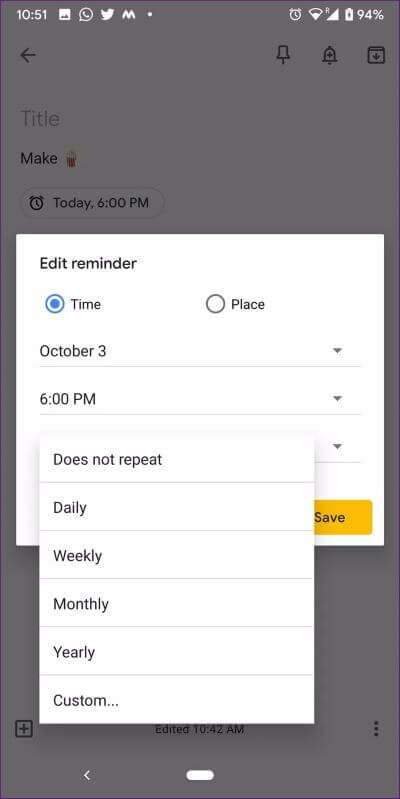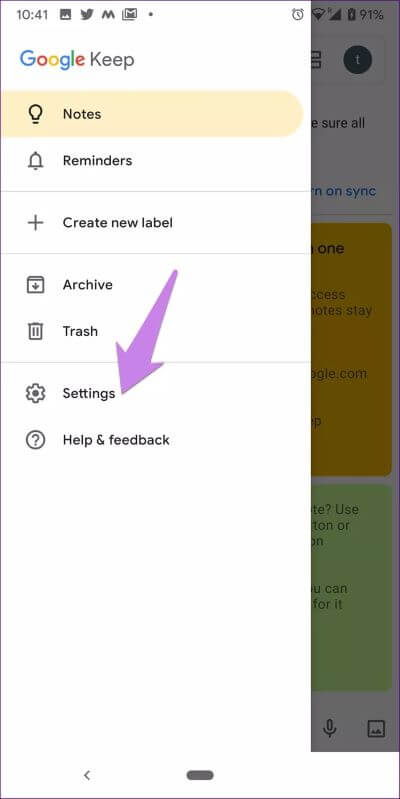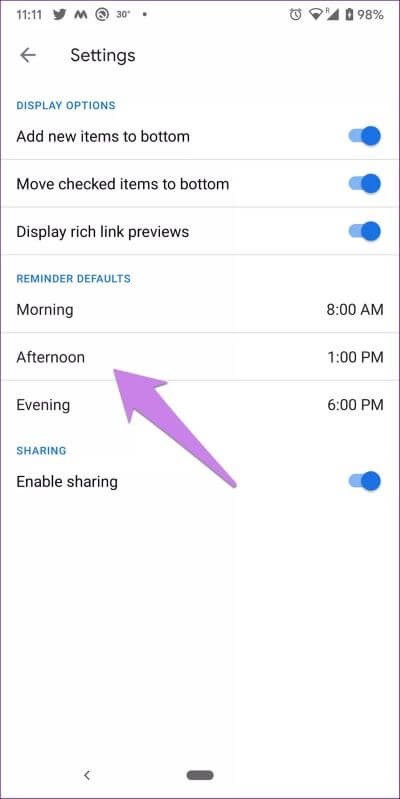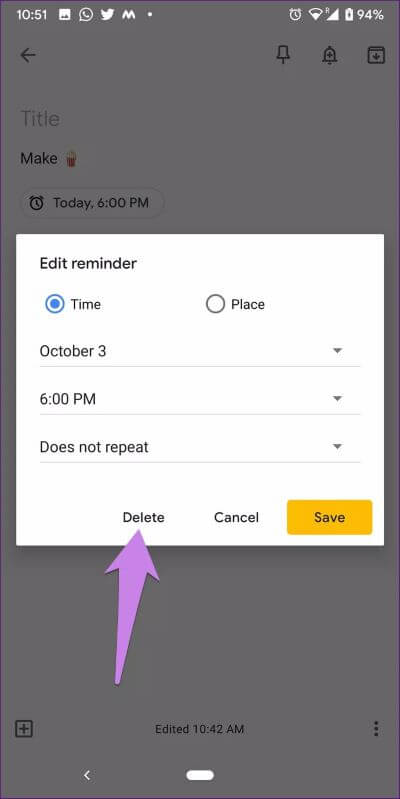Google Keep에서 알림음을 변경하는 방법(및 기타 팁)
Google은 몇 달 전에 전용 작업 관리 앱을 출시했지만 많은 사람들이 여전히 Google Keep을 작업 및 알림에 사용합니다. 그러나 Google은 모든 것에 대해 기본 알림음을 사용하므로 미리 알림의 톤을 변경하면 알림 공세에서 제거하는 데 도움이 될 수 있습니다.
일부 사용자의 경우 앱마다 다른 벨소리를 설정해야 하는 번거로움에서 벗어날 수 있습니다. 한편, (나와 같은) 다른 많은 사람들은 다른 알림 톤을 원합니다. 이는 기본 톤이 일반적으로 밝은 톤이고 무작위 알림이라고 생각하여 신경 쓰지 않기 때문입니다.
그래서 저는 중요한 일에 대해 강조하는 어조를 선호합니다. Google Keep 메모에서 미리 알림의 기본 알림음을 변경하려면 올바른 위치에 있습니다.
Keep에서 알림음을 변경하는 방법을 알아보겠습니다. 보너스로 Keep Reminders에 대한 몇 가지 팁도 배우게 됩니다.
Google Keep에서 알림음 변경
Google Keep 메모는 WhatsApp과 같은 앱에서 본 것처럼 알림 소리를 변경하기 위해 앱에서 기본 설정을 제공하지 않습니다. 그러나 전화 설정에서 변경할 수 있습니다. 따라서 다음 단계를 따르십시오.
1 단계: 열려있는 설정 휴대전화로 이동 앱 및 알림 또는 애플리케이션 전화기에서 사용할 수 있는 옵션에 따라 다릅니다.
단계2 : ㅌㅌㅌㅌㅌㅌㅌㅌㅌㅌㅌㅌㅌㅌㅌㅌㅌㅌㅌㅌㅌㅌ 모든 애플리케이션(있는 경우) , 클릭 메모를 유지합니다.
단계3 : 클릭 알림. 당신은 많은 카테고리를 찾을 수 있습니다 공지 사항 여기에서 미리 알림, 공유 메모 등. 일반적으로 사용자는 클릭할 수 없으며 끄거나 켤 수 있다고 생각합니다. 그러나 놀랄 준비를 하십시오. 세로 막대(파이프)가 뒤에 오는 모든 알림 클래스, 즉 | 소리, 진동 및 알림 점과 같은 여러 가지 사용자 지정 가능한 설정을 제공합니다.
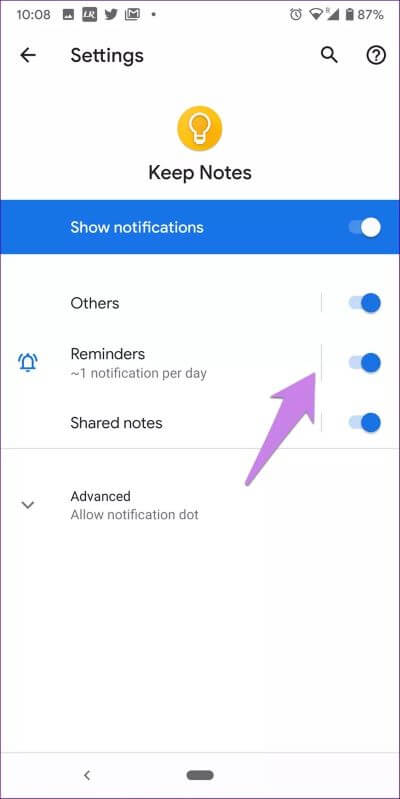
단계4 : 클릭 미리 알림 그런 다음 소리. ~에 일부 장치 , 당신은 발견 할 것이다 고급 아래의 오디오 옵션. 의지 기본 톤이 나타납니다.
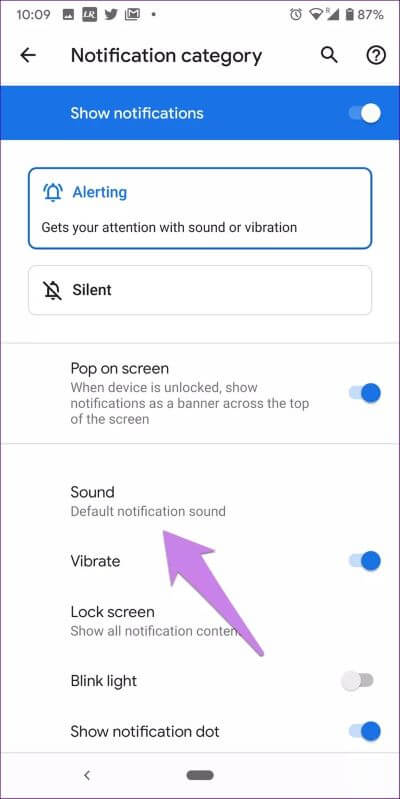
단계5 : 사용 가능한 톤에서 톤을 선택하거나 사용자 지정 톤을 설정합니다. 여기에서 화면 콘텐츠 잠금, 표시등 깜박임, 방해 금지 우회와 같은 알림에 대한 기타 설정을 사용자 지정할 수 있습니다.
도움말: Google 어시스턴트 알림은 Keep과 다릅니다. 어시스턴트의 알림음을 변경할 수 있습니다.
Android 7.1 Nougat 이상이 탑재된 휴대폰에서는 홈 화면이나 앱 서랍 응용 프로그램 바로 가기를 표시합니다. 그 중 하나는 위의 3단계로 직접 이동하는 애플리케이션 정보 아이콘(i)입니다.
참고: 알림음은 Android 휴대폰에서만 변경할 수 있습니다. 이 기능은 iPhone에서 사용할 수 없습니다.
다음은 몇 가지 추가 정보입니다.
팁 1: 예정된 미리 알림 보기
Keep은 메모 앱이지만 섹션을 제공합니다. 예정된 미리 알림을 나열합니다.. 이것은 좋은 알림 또는 대체 앱이 됩니다.
Keep Notes에서 예정된 알림을 보려면 다음 단계를 따르세요.
단계1 : 열다 메모 앱 유지 휴대전화에서(Android 또는 iOS).
단계2 : 클릭 세 개의 막대 아이콘 왼쪽 상단 모서리에 있습니다. 위치하고 있다 미리 알림 그로부터.
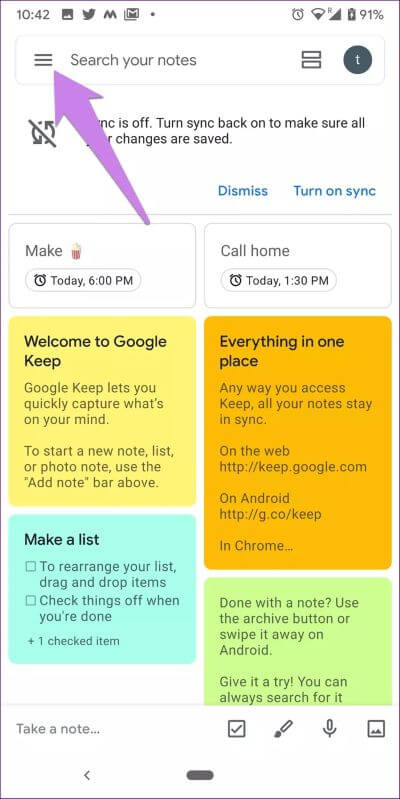
단계3 : 예정된 미리 알림이 포함된 모든 메모를 찾을 수 있습니다.
팁 2: 반복 알림 만들기
우리는 일반적으로 식료품 구입, 누군가에게 전화하기, 청구서 지불 등과 같은 일회성 알림을 만듭니다. 때로는 매일 또는 매월 수행하는 특정 작업이 있습니다. 이를 미리 알림이라고 합니다. 되풀이 알림. 이러한 알림은 생일에도 보관할 수 있습니다.
Keep에서 반복 알림을 만들려면 다음 단계를 따르세요.
단계1 : Keep을 엽니다. 새 메모를 만들거나 알림을 만들려는 기존 메모를 엽니다.
단계2 : 상단의 알림 아이콘을 클릭합니다.
단계3 : 팝업 상자에서 반복 안 함을 클릭합니다. 그런 다음 사용 가능한 옵션에서 반복 시간을 선택합니다. 사용자 지정을 클릭하여 사용자 지정 기간을 설정할 수도 있습니다.
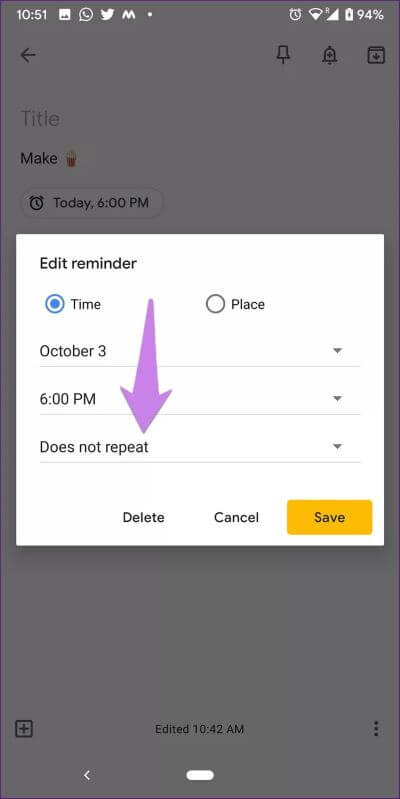
팁 3: 기본 시간 알림 변경
Keep에서 미리 알림을 만들 때 오전, 오후, 저녁, 밤에 미리 설정된 시간을 제공한다는 사실을 알아차리셨을 것입니다. 특정 시간에만 알림을 받으려면 시간을 설정하는 작업을 거칠 필요가 없습니다.
어떤 사람들에게는 이 기간의 정확한 시간이 그들이 선택한 시간과 일치합니다. 하지만 Android 휴대전화 또는 태블릿에 많은 사용자가 있을 수 있습니다. 다른 사람들은 그것에 대해 편안하지 않을 수 있습니다. 다행스럽게도 Keep은 이러한 간격의 타이밍을 변경할 수 있는 기본 설정을 제공합니다. 따라서 다음 단계를 따르십시오.
1 단계: Keep 앱을 열고 막대 세 개 아이콘을 탭합니다. 설정을 선택합니다.
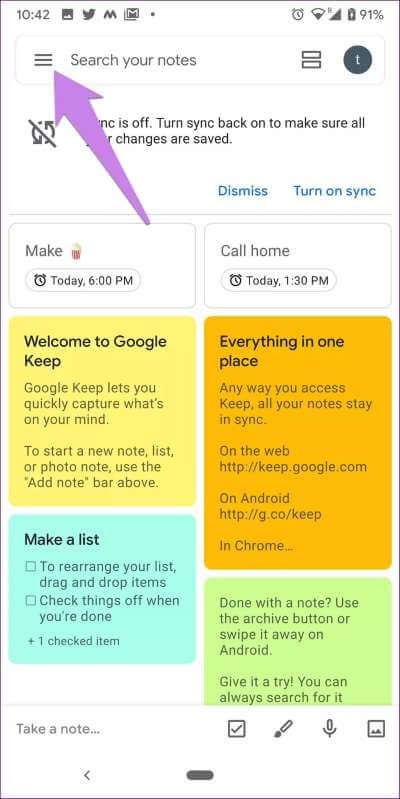
단계 2: 미리 알림 기본값에서 변경하려는 시간을 누릅니다. 미리 알림을 만들면 향후 모든 메모에 반영됩니다.
팁 4: 미리 알림 삭제
미리 알림만 삭제하기 위해 전체 메모를 삭제할 필요는 없습니다. 미리 알림을 독립적으로 삭제할 수도 있습니다. 이를 위해 메모에서 알림 시간을 탭합니다. 그런 다음 팝업 상자에서 삭제를 누르십시오.
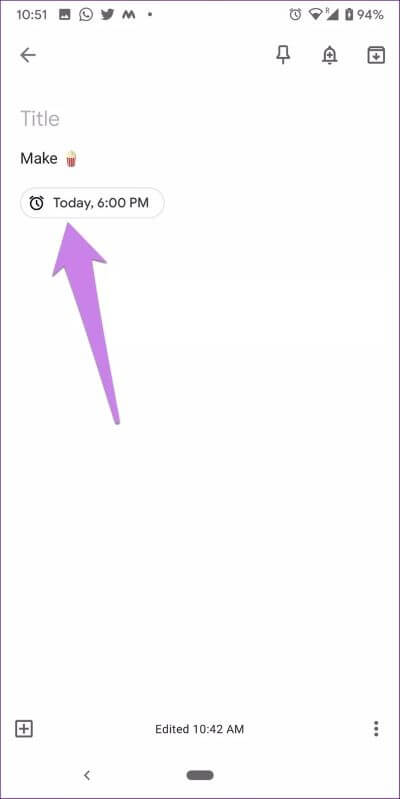
전부 아니면 전무
Keep Notes에서 알림을 놓치지 않기를 바랍니다. 그러나 Keep 벨소리 알림을 변경하는 위의 방법은 모든 종류의 알림에 적용됩니다. 개별 미리 알림에 대해 별도의 신호음을 설정할 수 없습니다.